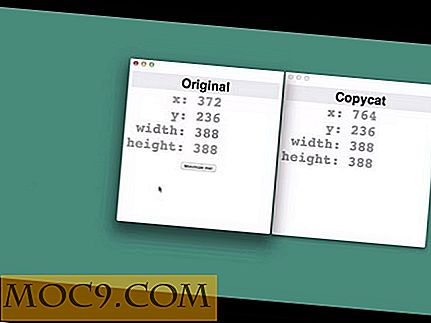כיצד להפוך את Gnome מעטפת להיראות ולהרגיש כמו אחדות
קנוניקל, חברת האם של אובונטו, משליכה את ממשק Unity עבור מהדורות עתידיות לטובת סביבת שולחן העבודה של GNOME. זה מחולק קהילת אובונטו, בלשון המעטה. כמה אנשים באמת אוהבים אחדות ואינם רוצים לראות אותה. אחרים היו מעדיפים את GNOME וכנראה חיכו שזה יחזור כברירת המחדל. אם אתה נופל לתוך הקבוצה הראשונה, אל תדאג. יש דרכים להפוך את GNOME, וסביבות שולחן עבודה אחרות, להיראות ולהרגיש כמו אחדות.
לפני שתמשיך, ייתכן שתרצה לשקול את KDE. כן, מאמר זה הוא על אחדות ו GNOME, אבל KDE יכול להיות מותאם אישית בקלות רבה, ואתה יכול לעשות את זה נראה כמו אחדות ללא הרבה מאמץ של ניצבים. עם זאת, אם אתם מתכננים להוריד את גירסאות ברירת המחדל של אובונטו, אתם תקועים עם GNOME, אז המשיכי לקרוא.
הורד את חבילות
יש כמה חבילות שאתה הולך צריך להרים מן המאגרים Ubuntu לפני שתתחיל התאמה אישית של GNOME. התקן את כולם עם apt עכשיו כדי שתוכל להתמקד לשים הכל ביחד מאוחר יותר.
sudo apt להתקין אובונטו טפטים ubuntu-mono dmz-cursor-theme git לבנות-חיוני cmake valac libgtk-3-dev
לאחר שתסיים, אתה מוכן להתחיל מחדש את GNOME להיראות כמו אחדות.
תביא HUD אחדות של גנום עם Plotinus
Plotinus מספקת את מה שהיא מכנה "חיישן פקודה לחיפוש" עבור יישומי GTK3. הפונקציונליות למעשה מתנהג כמו HUD של אחדות. מאחר ש- GNOME מבוססת על GTK3, פלוטינוס יביא את ההתנהגות של אחדות לאחרים.
למרבה הצער, Plotinus אינו זמין במאגרים של אובונטו, אבל זה ממש קל לבנות ממקור שלו.
פתח מסוף. אתה תשכפל פלוטינוס ממאגר Git שלה ולבנות אותו.
git clone https://github.com/pew/plotinus.git
עכשיו, לשנות לתוך ספרייה זו וליצור ספרייה build . שינוי לספרייה זו, גם, ולבנות Plotinus.
לבנות cd לבנות cmake .. לעשות
זה לא ייקח הרבה זמן בכלל לקמפל. כאשר זה נעשה, להשתמש sudo כדי להתקין אותו.
להתקין להתקין
יש עוד צעד אחד. עליך לספר ל- GNOME היכן למצוא את ספריית Plotinus שבנית. יש קובץ בשם "/ etc / environment", ואתה צריך להוסיף את השורה הבאה שם. תזדקק sudo כדי לכתוב את הקובץ.
GTK3_MODULES = / home / username / plotinus / build / libplotinus.so
הקפד להחליף את "שם המשתמש" בשם המשתמש שלך בפועל.
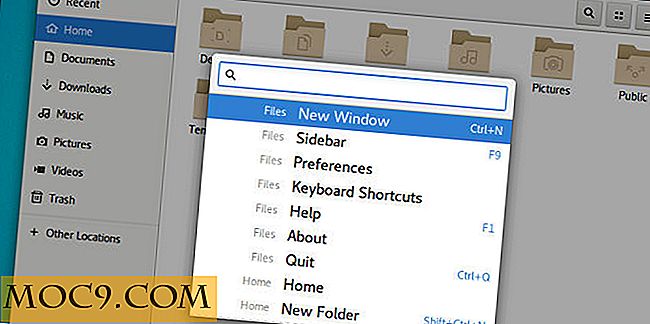
כדי שהשינויים ייכנסו לתוקף, עליך להפעיל מחדש את המחשב או את ה- GDM. אתה יכול לעשות עכשיו או אחרי הכל נגמר.
התקן את הרחבות GNOME
רוב השינויים החזותיים שאתה יכול לעשות ל- GNOME מגיעים מהתוספים. כל אלה הם הרחבות סופר קל להתקין ולהשתמש. למעשה, אתה יכול להתקין את כולם מתוך דפדפן האינטרנט שלך.

עבור אל אתר האינטרנט של GNOME. בחלק העליון של הדף תראה קופסה כחולה גדולה. יהיה קישור בתיבה זו המבקשת ממך להתקין את סיומת הדפדפן. לחץ עליו ופעל לפי ההוראות כדי להתקין אותו. תוסף זה מאפשר לך להשתמש בדפדפן ובאתר הרחבות כדי לנהל את התוספים של GNOME.
כדי להתקין כל אחד מהתוספים האלה, הפוך את המתג בצד הימני של דף האינטרנט של התוסף.
מקף לעגן
הארכה הראשונה שאתה הולך צריך הוא דאש לעגן. זה לוקח את הכרטיסייה "מועדפים" מתוך מקף GNOME והופך אותו רציף רציף על שולחן העבודה שלך.

לאחר התקנת התוסף, תראה מיד את המזח בשולחן העבודה. זה התחלה טובה, אבל זה לא מושלם. לחץ באמצעות לחצן העכבר הימני על לחצן מפעיל היישומים כדי לפתוח את ה- Dash ל- Dock Settings.

הכרטיסייה הראשונה מטפלת במיקום ובגודל. אתה רוצה להגדיר את המזח על הצג הראשי בצד שמאל של המסך. כבה את "autohide חכם".
בתחתית לבדוק את שתי תיבות להאריך את המזח לגובה מלא של המסך ולהפסיק את הסמלים מ מתכווץ. השתמש במחוון כדי להגדיר את גודל הסמל בין 32 ל -48. כוונן אותו למה שנראה הכי טוב עבורך על המסך.

עבור אל הכרטיסייה "מפעיל". הפוך את כל שלושת המתגים למצב "On". הפריט השני החשוב ביותר הוא לבדוק את התיבה שמזיזה את לחצן היישומים למעלה. תבדוק את זה.
לבסוף, עבור אל הכרטיסייה "מראה". אתה צריך להעיף את המתגים כי לכווץ את מקף ולאפשר מחוון מונה חלון. שני אלה מחקים את התנהגותה של אחדות. השאר הם עניין של העדפה.
הסתר פעילויות
ההרחבה הבאה היא פשוטה מאוד. הוא מסיר את הלחצן "פעילויות" בפינה השמאלית העליונה של המסך. הוא לא נמצא באחדות, אז גם אתה לא רוצה את זה.
נפח טוב יותר
התוסף 'עוצמת קול טובה יותר' אינו משנה את המראה של GNOME, אך הוא גורם לפונקציות עוצמת הקול לפעול יותר כמו אחדות על-ידי הפעלת פקדי גלילה של העכבר.
פינות חמות
פינות חמות זה מעצבן "תכונה" שגורם לוח המחוונים GNOME לפתוח כאשר העכבר נע רחוק מדי לתוך הפינות העליונות. תוסף זה מסיר את זה משמאל למעלה.
הזז את השעון
השעון של יוניטי נמצא בפינה הימנית העליונה של המסך. שעון Flippery Move מעביר את השעון של GNOME לאותו מיקום.
חוֹסֶר סַבְלָנוּת
קוצר רוח בדרך כלל לא דבר טוב, אבל כאן זה מאיץ את הנפשה ברירת המחדל של GNOME אשר יכול להיות די מעצבן לקחת יותר מדי זמן. אנימציות קצרות יותר תואמות הרבה יותר את ההתנהגות של אחדות.
Gnome לצבוט כלי
החלק האחרון של ההתאמה האישית בא מתוך הכלי לצבוט GNOME. זה מגיע מותקן עם אובונטו GNOME כברירת מחדל, אז אתה רק צריך לפתוח אותו.

בכרטיסייה "מראה" יש לך שלוש אפשרויות שיסייעו להפוך את GNOME להיראות יותר כמו אחדות. ראשית, להגדיר את הנושא "GTK" ל "Adwaita-dark." הגדר את "סמלים" ל "האנושות." לבסוף, להגדיר את "הסמן" ל "DMZ לבן."
ייתכן שתוכל למצוא ערכת נושא אחרת שמבטלת את מראה האחדות המוגדר כברירת מחדל. היה שם אחד שנקרא Ambiance GNOME, אך נכון לעכשיו, זה לא נראה לתמוך במהדורות GNOME האחרונה.
טפט

אם אתה רוצה טפט ברירת מחדל אובונטו, אתה יכול להגדיר את זה עכשיו, יותר מדי. לחץ באמצעות לחצן העכבר הימני על שולחן העבודה שלך. בחר "שנה רקע ..." ולאחר מכן לחץ על "רקע" ולמצוא את רקע ברירת המחדל של אובונטו.
העתיד
בשלב זה, שולחן העבודה של GNOME שלך נראה ופועל הרבה כמו אחדות. זה לא מדויק, אבל זה צריך להיות התאמה הרבה יותר קל עבור אוהדים אחדות. אתה צריך לזכור, עם זאת, אלא אם כן מישהו אחר לוקח את המעטפת אחדות, זה ייעלם. התוספות האלה פותחו על ידי מתנדבים, כך שגם הם עלולים בסופו של דבר ליפול מאחור. ייתכן שתרצה להתחיל להתרגל לשולחן העבודה של GNOME המוגדר כברירת מחדל או לחקור כל אחת מהאפשרויות המצוינות האחרות שיש ללינוקס.

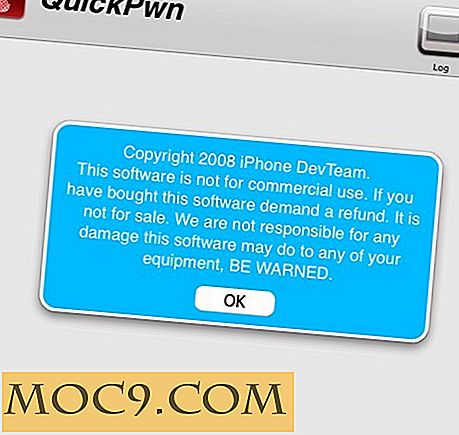
![חינם שטח על הכונן הקשיח שלך ומחיקת קבצים מטמון [Mac]](http://moc9.com/img/disk-scope-select-disk.jpg)
![ניהול המשימות שלך לפי עדיפות עם Eisenpower [Mac]](http://moc9.com/img/eisenpower-settings.jpg)